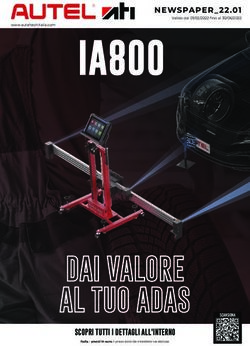TomTom Speed Cameras app Guida di riferimento
←
→
Trascrizione del contenuto della pagina
Se il tuo browser non visualizza correttamente la pagina, ti preghiamo di leggere il contenuto della pagina quaggiù
Contenuto
Leggimi! 3
Presentazione dell'app TomTom Autovelox .................................................................................... 3
Frequenza degli aggiornamenti ...................................................................................................... 4
Condivisione delle informazioni con TomTom ................................................................................. 4
Disponibilità in base all'area geografica .......................................................................................... 4
Per cominciare 5
Avvio dell'app TomTom Autovelox .................................................................................................. 5
Nascondere o chiudere l'app Autovelox .......................................................................................... 5
Ricezione GPS............................................................................................................................... 5
Stile degli avvisi di notifica .............................................................................................................. 6
Connessione a un kit per auto ........................................................................................................ 6
Visualizzazione di guida 7
La Visualizzazione di guida ............................................................................................................ 7
Utilizzo di TomTom Speed Cameras app 8
Velocità corrente ............................................................................................................................ 8
Avvisi sugli autovelox ..................................................................................................................... 8
Avvicinamento a un autovelox dietro una curva .............................................................................. 9
Info sulle telecamere di controllo della velocità media ................................................................... 10
Segnala autovelox ....................................................................................................................... 11
Rimuovi autovelox ........................................................................................................................ 12
Abbonamento all'app TomTom Autovelox 13
Acquisto di un nuovo abbonamento al servizio Autovelox ............................................................. 13
Controllo dell'abbonamento .......................................................................................................... 13
Rinnovo dell'abbonamento ........................................................................................................... 13
Ripristino dell'abbonamento Autovelox ......................................................................................... 13
Impostazioni 15
Modifica delle impostazioni........................................................................................................... 15
Segnale acustico di avvertenza .................................................................................................... 15
Avvisi sugli autovelox ................................................................................................................... 15
Tempo di avviso ........................................................................................................................... 15
Unità di distanza .......................................................................................................................... 15
Multitasking.................................................................................................................................. 16
Negozio TomTom ........................................................................................................................ 16
Tutorial ........................................................................................................................................ 16
Informazioni su questa app .......................................................................................................... 16
TomTom Car Kit........................................................................................................................... 16
Appendice 17
Avvisi sul copyright 19
2Leggimi!
Presentazione dell'app TomTom Autovelox
L'app TomTom Autovelox invia avvisi relativi ai seguenti tipi di autovelox che possono trovarsi lungo o
nei pressi della strada di percorrenza:
Autovelox fissi.
Autovelox mobili.
Telecamere semaforiche.
Tutor (controllo della velocità media sulla distanza)
Puoi anche scegliere di ricevere avvisi relativi alle postazioni autovelox mobili.
Le informazioni relative alla posizione degli autovelox vengono continuamente aggiornate da TomTom
e da altri utenti e vengono inviate con frequenza alla tua app, in modo tale da aggiornarti sempre con
le informazioni più recenti. Puoi contribuire anche tu segnalando le nuove posizioni degli autovelox e
rimuovendo quelle esistenti.
Quando sei in prossimità di un autovelox, sull'orizzonte viene visualizzata l'icona dell'autovelox e viene
emesso un suono di avviso. Il suono cambia a seconda che tu stia superando il limite di velocità o
meno.
Quando ti avvicini a un autovelox, nella parte inferiore dello schermo la distanza dall'autovelox
diminuisce. Viene visualizzato il pulsante Rimuovi autovelox per consentirti di rimuovere l'autovelox se
questo non è più presente sulla strada.
Durante il periodo di abbonamento al servizio TomTom Autovelox, la tua velocità corrente e il limite di
velocità vengono visualizzati anche quando non sei in prossimità di un autovelox.
Importante: l'app Autovelox è disponibile per iPhone 3GS, iPhone 4, 4S e 5 e per iPad 1, 2 e 3 con
3G + Wifi.
3Per utilizzare Autovelox è necessaria una connessione dati continua (GPRS, EDGE, UMTS o CDMA)
e un abbonamento al servizio TomTom Autovelox. L'operatore di rete mobile potrebbe addebitare una
tariffa per l'utilizzo di una connessione dati wireless.
Frequenza degli aggiornamenti
L'app TomTom viene continuamente aggiornata finché è attiva la connessione al server TomTom.
L'app potrebbe non ricevere aggiornamenti da TomTom a causa di uno o più dei seguenti motivi:
L'abbonamento è scaduto. Se l'abbonamento scade i limiti di velocità non vengono più visualizzati
e si riceve un messaggio.
È possibile che sul dispositivo non sia attivata la connessione "dati cellulare" o che sia in modalità
aereo. Puoi controllare nelle impostazioni del dispositivo.
È possibile che stia viaggiando in un'area con una scarsa copertura di rete wireless. Se hai
difficoltà di connessione alle reti di dati nella tua area, contatta il tuo operatore.
Condivisione delle informazioni con TomTom
Per abbonarti e utilizzare il servizio TomTom Autovelox, devi creare un account TomTom e consentire
la condivisione delle informazioni con TomTom. Vai a Info nel menu Impostazioni per visualizzare
informazioni dettagliate sulla condivisione delle informazioni con TomTom.
Importante: se non fornisci il consenso per la condivisione delle informazioni il servizio TomTom
Autovelox non funzionerà.
Disponibilità in base all'area geografica
Nota: il servizio Autovelox è disponibile solo nei Paesi in cui è disponibile l'app. Tocca Impostazio-
ni e seleziona Info per visualizzare un elenco dei Paesi in cui è disponibile l'app.
Se guidi in una zona al di fuori dell'area di copertura dell'app, viene visualizzato il messaggio Fuori
dall'area di copertura.
Se utilizzi l'app all'estero, è possibile che vengano applicate tariffe per il roaming dei dati
notevolmente più elevate rispetto alle tariffe standard. Per ulteriori dettagli, contatta il tuo operatore
di telefonia mobile.
4Per cominciare
Avvio dell'app TomTom Autovelox
Tocca questo pulsante su tuo iPhone o iPad per avviare l'app TomTom
Autovelox.
La lingua utilizzata per i pulsanti e i menu dell'app TomTom Autovelox
corrisponde a quella selezionata nelle impostazioni del dispositivo Apple.
Nascondere o chiudere l'app Autovelox
L'app resta attiva e visibile sullo schermo del dispositivo. Utilizzando la modalità Multitasking, l'app
può restare in esecuzione in background e può inviare avvisi utilizzando la funzione di notifica del
dispositivo.
Modalità Multitasking
Premendo il tasto Home, il dispositivo torna alla schermata principale quando il Multitasking è attivo.
Puoi avviare altre applicazioni e se imposti la funzione di blocco automatico, puoi bloccare il disposi-
tivo.
L'app resta attiva e continua a inviare avvisi e suoni di notifica.
Nessun multitasking
Premi il tasto Home del dispositivo per tornare alla schermata principale. L'app non è attiva e non invia
avvisi e suoni di notifica.
Chiusura dell'applicazione
Puoi chiudere l'app manualmente. Consulta la documentazione fornita con il dispositivo per chiudere
le app.
Se la modalità Multitasking è attiva e l'app è in esecuzione in background, quest'ultima entra automat-
icamente in modalità di sospensione dopo 7 minuti se il segnale GPS viene perso oppure se non
rileva alcun movimento del veicolo.
Ricezione GPS
Quando viene avviata per la prima volta, l'app potrebbe impiegare qualche minuto per trovare la
posizione corrente. Per assicurarsi di disporre di una buona ricezione GPS, utilizza il dispositivo
all'aperto. La presenza di edifici di grandi dimensioni o simili può talvolta interferire con la ricezione.
Importante: l'app è in grado di inviare avvisi solo quando riceve i dati relativi alla posizione. Se il tuo
dispositivo non ha ricezione GPS, l'app utilizza le posizioni fornite dai ripetitori per cellulari. Queste
informazioni vengono utilizzate per stabilire la posizione approssimativa, pertanto vengono scaricati
solo i dati pertinenti alla tua posizione.
Nota: l'utilizzo di un dispositivo GPS accessorio può migliorare la precisione del GPS in alcuni
dispositivi.
5Se il dispositivo perde la connessione con la rete mobile, l'app non sarà più in grado di inviare avvisi e
nella Visualizzazione di guida sarà visibile il seguente simbolo con questo messaggio:
Stile degli avvisi di notifica
L'app continua a inviare avvisi di notifica quando è in esecuzione in background.
Puoi regolare le impostazioni delle notifiche in Impostazioni sul tuo dispositivo iOS. Scegli le imposta-
zioni di notifica che si adattano meglio alla modalità di utilizzo del tuo dispositivo.
Connessione a un kit per auto
Se utilizzi un kit per auto TomTom o un altro kit vivavoce per auto puoi ricevere gli avvisi inviati
dall'app sul kit per auto utilizzando il collegamento Bluetooth del telefono. Segui le istruzioni fornite
con il kit per auto per connettere il tuo telefono a quest'ultimo.
In alcuni kit per auto il collegamento Bluetooth passa automaticamente in modalità standby se non
viene ricevuto alcun segnale dal telefono. Ciò può causare ritardi quando è necessario utilizzare tale
collegamento. Per mantenere il collegamento Bluetooth sempre attivo, attiva l'opzione TomTom Car
Kit nel menu Impostazioni.
6Visualizzazione di guida
La Visualizzazione di guida
1. Pulsante Segnala o Rimuovi autovelox. Quest'area mostra anche la tua velocità media durante la
guida nelle zone di controllo della velocità media.
2. Velocità corrente.
3. Limite di velocità.
Se il limite di velocità è sconosciuto, il segnale del limite di velocità non viene visualizzato.
4. Controllo volume.
Tocca questo pulsante per regolare il volume dell'app.
5. Orizzonte.
Quando ti avvicini a un autovelox, lo sfondo cambia cambia colore per indicare l'eventuale ecces-
so di velocità.
6. Distanza dall'autovelox.
7. L'icona mostra il tipo di telecamera.
8. Tocca questo pulsante per aprire il menu Impostazioni.
7Utilizzo di TomTom Speed Cameras
app
Velocità corrente
La tua velocità durante la guida.
Quando sottoscrivi un abbonamento all'app, viene visualizzato anche il limite di velocità e l'indicatore
di velocità cambia colore. Il colore dell'indicatore varia a seconda della velocità:
Il colore bianco indica che stai guidando al di sotto del limite di velocità.
Il colore arancione indica che stai guidando a una velocità di massimo 5 km/h o 5 mph superiore
al limite di velocità.
Il colore rosso indica che stai guidando a una velocità superiore di 5 km/h o 5 mph rispetto al
limite di velocità.
Nota: il colore può cambiare in qualsiasi momento e non solo quando ti avvicini a un autovelox.
Avvisi sugli autovelox
Ci sono diversi tipi di autovelox. Per ciascun autovelox è possibile udire un suono di avviso e lo sfondo
dietro l'autovelox si illumina.
Il suono di avviso varia a seconda della velocità:
Suono tonalità bassa: stai guidando a una velocità al di sotto del limite di velocità.
Suono tonalità alta: stai guidando a una velocità superiore al limite di velocità.
Anche il colore dello sfondo varia a seconda della velocità:
Il colore blu indica che stai guidando al di sotto del limite di velocità.
Il colore arancione indica che stai guidando a una velocità di massimo 5 km/h o 5 mph superiore
al limite di velocità.
Il colore rosso indica che stai guidando a una velocità superiore di 5 km/h o 5 mph rispetto al
limite di velocità.
Nel menu Impostazioni, puoi scegliere i tipi di autovelox per i quale desideri essere avvisato e il tempo
di avviso prima di raggiungere l'autovelox.
Simbolo di av- Avvertenza Descrizione
vertenza
Lo sfondo si illumina e Autovelox fissi.
vengono emessi tre Questo tipo di autovelox controlla la velocità dei
suoni di avviso. veicoli di passaggio ed è fisso in una posizione.
8Lo sfondo si illumina e Autovelox mobili.
vengono emessi tre Questo tipo di autovelox controlla la velocità dei
suoni di avviso. veicoli di passaggio e viene spostato in diverse
posizioni. L'app Autovelox memorizza la posizione
degli autovelox mobili per le tre ore successive alla
segnalazione.
Vengono emessi tre Controllo della velocità media
suoni di avviso Questi tipi di autovelox calcolano la velocità media
all'inizio della zona e tra due punti.
due suoni di avviso
La velocità media viene visualizzata nella parte
alla fine della zona.
superiore della Visualizzazione di guida.
Lo sfondo si illumina e Telecamere semaforiche.
vengono emessi tre Questo tipo di autovelox controlla la violazione
suoni di avviso. della segnaletica stradale in corrispondenza dei
semafori.
Il simbolo in alto indica una telecamera semaforica
senza rilevamento della velocità.
Il simbolo in basso indica una telecamera
semaforica con rilevamento della velocità.
Lo sfondo si illumina e Postazione autovelox mobile
vengono emessi tre Questo tipo di avviso indica i luoghi in cui vengono
suoni di avviso. utilizzati di frequente gli autovelox mobili.
Avvicinamento a un autovelox dietro una curva
Se è presente un autovelox dietro una curva entro la distanza in cui normalmente ricevi un avviso,
viene visualizzato il simbolo dell'autovelox ai margini dello schermo. Vengono emessi due suoni di
avviso e lo sfondo dietro l'autovelox si illumina.
Il suono di avviso varia a seconda della velocità:
Suono tonalità bassa: stai guidando a una velocità al di sotto del limite di velocità.
Suono tonalità alta: stai guidando a una velocità superiore al limite di velocità.
Anche il colore dello sfondo varia a seconda della velocità:
Il colore blu indica che stai guidando al di sotto del limite di velocità.
Il colore arancione indica che stai guidando a una velocità di massimo 5 km/h o 5 mph superiore
al limite di velocità.
Il colore rosso indica che stai guidando a una velocità superiore di 5 km/h o 5 mph rispetto al
limite di velocità.
La posizione dell'autovelox mostra se la telecamera si trova dopo la prossima curva a sinistra o a
destra.
9Ad esempio, se è presente un autovelox fisso dopo la prossima curva a sinistra, viene visualizzata la
seguente schermata:
Prima di svoltare, viene visualizzato un piccolo autovelox ai margini dello schermo. Appena svolti, il
simbolo dell'autovelox diventa più grande e si sposta al centro dello schermo.
Se non svolti, l'autovelox scompare.
Info sulle telecamere di controllo della velocità media
L'app Autovelox ti avvisa quando sei in prossimità di una telecamera per il controllo della velocità
media. Vengono emessi dei suoni di avviso, lo sfondo si illumina e viene visualizzato il simbolo
seguente:
All'inizio di una zona di controllo della velocità vengono emessi tre suoni di avviso. Il suono di avviso
varia a seconda della velocità:
Suono tonalità bassa: stai guidando a una velocità al di sotto del limite di velocità.
Suono tonalità alta: stai guidando a una velocità superiore al limite di velocità.
10Il pulsante Segnala autovelox viene sostituito da una barra colorata con il messaggio Controllo della
velocità media. Viene calcolata la tua velocità media e viene visualizza all'interno della barra colora-
ta. La barra mostra se la tua velocità media all'interno della zona supera il limite di velocità.
Il colore della barra e il colore dell'orizzonte variano a seconda della tua velocità:
Il colore blu indica che stai guidando al di sotto del limite di velocità.
Il colore arancione indica che stai guidando a una velocità di massimo 5 km/h o 5 mph superiore
al limite di velocità.
Il colore rosso indica che stai guidando a una velocità superiore di 5 km/h o 5 mph rispetto al
limite di velocità.
Nota: è possibile che la tua velocità corrente ecceda il limite, mentre la tua velocità media sia al di
sotto del limite e viceversa.
Il suono di avviso viene emesso nelle situazioni seguenti:
Se guidi a una velocità superiore di 5 km/h o 5 mph rispetto al limite di velocità, vengono emessi
due suoni di avviso a tonalità alta. Se mantieni la velocità al di sopra del limite in una zona di con-
trollo della velocità media, il suono di avviso non viene ripetuto.
Se si scende per una volta al di sotto del limite di velocità e in seguito si supera per non più di 5
km/h o 5 mph il limite, vengono emessi nuovamente due suoni di avviso. Il suono di avviso viene
ripetuto una volta ogni dieci minuti quando ti trovi in una zona di controllo della velocità media per
evitare che venga ripetuto ogni volta che superi il limite di velocità.
Al termine della zona, vengono emessi due suoni di avviso e viene visualizzata la velocità media
finale.
Segnala autovelox
Se superi un autovelox e non ricevi alcun avviso, puoi segnalarlo toccando il pulsante Segnala
autovelox. La tua segnalazione viene inviata a TomTom e, una volta convalidata, viene condivisa con
tutti gli abbonati a TomTom Autovelox. Puoi toccare il pulsante Annulla entro cinque secondi per
annullare la segnalazione di autovelox.
È possibile segnalare solo gli autovelox mobili e gli autovelox fissi.
11Per impostazione predefinita, viene visualizzato il pulsante per la segnalazione degli autovelox mobili.
La posizione di un autovelox mobile segnalato rimane memorizzata nell'app TomTom Autovelox per
tre ore.
Spostando lo schermo verso destra, si passa al pulsante per la segnalazione degli autovelox fissi. Gli
autovelox fissi vengono archiviati in modo permanente. I punti di scorrimento visualizzano in quale
modalità sei passato.
Scorrendo lo schermo verso sinistra si passa nuovamente al pulsante per la segnalazione degli
autovelox mobili.
Rimuovi autovelox
In prossimità di un autovelox, il pulsante Segnala autovelox cambia in Rimuovi autovelox per cinque
secondi dopo che hai superato la sua posizione.
Puoi rimuovere tutti i tipi di autovelox ad eccezione degli autovelox per il controllo della velocità media.
Tocca il pulsante Rimuovi autovelox per segnalare la rimozione di un autovelox a TomTom e agli
altri abbonati del servizio Autovelox. Puoi toccare il pulsante Annulla entro cinque secondi per
annullare la rimozione di un autovelox.
Se l'avviso relativo alla presenza di un autovelox è relativo a un autovelox mobile e non hai toccato il
pulsante Rimuovi autovelox, visualizzerai anche il messaggio L'autovelox era ancora lì? dopo aver
superato la posizione dell'autovelox segnalato. Tocca No se l'autovelox non è più presente nella
posizione oppure tocca Sì se l'autovelox è ancora in quella posizione.
12Abbonamento all'app TomTom Au-
tovelox
Acquisto di un nuovo abbonamento al servizio Autovelox
Per acquistare un nuovo abbonamento, procedi come segue.
1. Avvia l'app TomTom Autovelox.
2. Tocca Abbonati nella parte superiore dello schermo.
3. Scegli un abbonamento dall'elenco dei servizi Autovelox disponibili.
4. Crea un nuovo account TomTom o accedi al tuo account TomTom esistente.
Suggerimento: se possiedi già un dispositivo di navigazione TomTom, ti consigliamo di creare un
nuovo account TomTom per l'iPhone utilizzando un indirizzo e-mail diverso.
Per maggiori informazioni sugli account TomTom, visita tomtom.com/mytomtom.
L'acquisto viene completato attraverso l'App Store di Apple.
Controllo dell'abbonamento
Puoi controllare lo stato del tuo abbonamento in ogni momento toccando Negozio TomTom nel menu
Impostazioni.
Quando sono rimasti 7 giorni o meno alla scadenza dell'abbonamento, l'app mostra un messaggio che
ti avvisa che la data di rinnovo del tuo abbonamento è prossima. Questo messaggio compare nuova-
mente quando manca un solo giorno alla scadenza dell'abbonamento.
Rinnovo dell'abbonamento
Puoi rinnovare l'abbonamento dopo la scadenza oppure estenderlo prima che raggiunga la data di
scadenza.
Per rinnovare un abbonamento scaduto, procedi come segue:
1. Tocca il pulsante Impostazioni nell'angolo in basso a destra della Visualizzazione di guida.
2. Tocca Negozio TomTom.
3. Scegli l'abbonamento che desideri rinnovare.
4. Accedi al tuo account TomTom.
Suggerimento: per maggiori informazioni sugli account TomTom, visita tomtom.com/mytomtom.
L'acquisto viene completato attraverso l'App Store di Apple.
Ripristino dell'abbonamento Autovelox
Se sei in possesso di un abbonamento al servizio Autovelox per l'app di navigazione TomTom per
iPhone, puoi utilizzare il processo di ripristino per attivare l'abbonamento anche in questa app.
Per ripristinare un abbonamento, procedi come segue:
1. Avvia l'app.
2. Tocca Abbonati nella parte superiore dello schermo.
3. Tocca Ripristina acquisti.
134. Accedi al tuo account TomTom.
5. Quando richiesto, inserisci la tua password iTunes.
I tuoi abbonamenti sono ripristinati.
14Impostazioni
Modifica delle impostazioni
Per modificare l'aspetto e il funzionamento dell'app, tocca il pulsante Impostazioni nell'angolo in
basso a destra della Visualizzazione di guida.
Segnale acustico di avvertenza
Tocca questa opzione per attivare/disattivare i segnali acustici di avvertenza dell'app. Quando i
segnali acustici di avvertenza sono disattivati, l'app non emette alcun segnale acustico.
Sposta il cursore da sinistra a destra per aumentare il volume dei suoni di avviso relativi al suono di
altre app sul dispositivo.
Il cursore del volume viene visualizzato solo quando i suoni di avviso sono attivati.
Avvisi sugli autovelox
Tocca Tipi di autovelox per attivare o disattivare gli avvisi per i seguenti tipi di autovelox:
Autovelox fissi.
Questo tipo di autovelox controlla la velocità dei veicoli di passaggio e viene spostato in diverse
posizioni.
Autovelox mobili.
Questo tipo di autovelox controlla la velocità dei veicoli di passaggio e viene spostato in diverse
posizioni.
Controllo della velocità media
Si tratta di strade in cui la tua velocità media viene controllata per una certa distanza.
Telecamere semaforiche.
Questo tipo di autovelox controlla la violazione della segnaletica stradale in corrispondenza dei
semafori. Include telecamere semaforiche senza rilevamento della velocità e telecamere
semaforiche con rilevamento della velocità.
Postazioni autovelox mobili
Questo tipo di avviso indica i luoghi in cui vengono utilizzati di frequente gli autovelox mobili.
Tempo di avviso
Tocca questa opzione per impostare l'intervallo di tempo tra l'avviso e l'effettivo raggiungimento
dell'autovelox.
Puoi scegliere tra 10, 15 e 20 secondi.
Unità di distanza
È possibile utilizzare i chilometri e i metri oppure le miglia e le iarde per le distanze e le velocità.
15Multitasking
Tocca questa opzione per attivare/disattivare il multitasking per l'app. Quando il multitasking è attivato,
l'app resta in esecuzione anche quando si utilizza un'altra applicazione. Puoi nascondere l'app e
continuare a ricevere gli avvisi, a seconda dello stile degli avvisi di notifica impostato sul dispositivo.
Negozio TomTom
Tocca Negozio TomTom per acquistare o rinnovare l'app.
Tutorial
Tocca Tutorial per visualizzare una guida sull'utilizzo dell'app.
Informazioni su questa app
Tocca Infoper informazioni sull'app, sull'elenco dei Paesi in cui è disponibile, sul copyright e sulla
licenza.
TomTom Car Kit
Attiva questa opzione per mantenere attivo il collegamento Bluetooth con il kit per auto, anche in
assenza di avvisi.
16Appendice
Informativa di sicurezza e avvisi importanti
Global Positioning System (GPS) e sistema satellitare globale di navigazione (GLONASS)
Il Global Positioning System (GPS) e il sistema satellitare globale di navigazione (GLONASS) si
basano sulla ricezione satellitare e forniscono informazioni sull'ora e sulla posizione in tutto il mondo. Il
sistema GPS è controllato esclusivamente dal governo degli Stati Uniti, unico responsabile della
disponibilità e dell'accuratezza dello stesso. Il sistema GLONASS è controllato esclusivamente dal
governo della Russia, unico responsabile della disponibilità e dell'accuratezza dello stesso. Le modi-
fiche apportate alla disponibilità e all'accuratezza del GPS/GLONASS o alcune condizioni ambientali
possono influire sul funzionamento del dispositivo. TomTom non si assume alcuna responsabilità in
merito alla disponibilità e all'accuratezza del GPS o del GLONASS.
Utilizzare con cautela
L'uso di un prodotto TomTom durante la guida non esclude l'obbligo di guidare con la dovuta pruden-
za e attenzione.
Avvisi di sicurezza
Messaggi di sicurezza
Leggi e prendi nota dei seguenti importanti avvisi per la tua sicurezza:
Controlla regolarmente la pressione dei pneumatici.
Effettua regolarmente la manutenzione del veicolo.
L'assunzione di medicinali può influire sulla capacità di guida.
Usa sempre le cinture di sicurezza, se disponibili.
Non bere mentre guidi.
La maggior parte degli incidenti si verifica a meno di 5 km da casa.
Rispetta il codice stradale.
Utilizza sempre le frecce.
Fai una pausa di almeno 10 minuti ogni 2 ore.
Mantieni allacciate le cinture di sicurezza.
Mantieni una distanza di sicurezza dal veicolo che hai di fronte.
Prima di partire con la moto, allaccia correttamente il casco.
Quando sei alla guida di una moto, indossa sempre equipaggiamenti e indumenti protettivi.
Quando guidi una moto, sii vigile e guida sempre con prudenza.
Aerei e ospedali
L'uso di dispositivi dotati di antenna è vietato sulla maggior parte degli aerei, in molti ospedali e in
molti altri luoghi. Non utilizzare l'app all'interno di questi ambienti.
17NOTA SPECIALE RIGUARDANTE LA GUIDA IN CALIFORNIA E MINNESOTA
La sezione 26708 "Materiali che ostruiscono o riducono la visuale del conducente" del codice della
strada della California consente di montare un dispositivo di navigazione sul parabrezza come segue:
"Un dispositivo GPS (Global Positioning System) portatile, installabile su una superficie di sette pollici
quadrati nell'angolo inferiore del parabrezza più lontano dal conducente o su una superficie di 5 pollici
quadrati nell'angolo inferiore del parabrezza più vicino al conducente e al di fuori dell'area di apertura
dell'airbag, se utilizzato per la navigazione da un punto di partenza a uno di arrivo con il veicolo in
funzione." Gli automobilisti della California non sono autorizzati a utilizzare un supporto a ventosa sui
finestrini laterali o posteriori.
Nota: questa sezione del codice sui veicoli della California si applica a chiunque guidi all'interno dello
stato della California, non solo ai residenti.
La sezione 169.71 degli statuti legislativi dello stato della Minnesota, sottodivisione 1, sezione 2
stabilisce che "Non è consentita la guida o l'utilizzo di un veicolo con oggetti sospesi tra il guidatore e il
parabrezza diversi da alette parasole, specchietti retrovisori e dispositivi elettronici di calcolo del
pedaggio."
Nota: questo statuto del Minnesota si applica a chiunque guidi in Minnesota, non solo ai residenti.
TomTom Inc. non si assume alcuna responsabilità in merito a sanzioni, ammende o danni subiti in
seguito al mancato rispetto di questa norma. Durante la guida in uno stato con restrizioni riguardanti il
montaggio su parabrezza, TomTom consiglia l'uso del disco di montaggio adesivo fornito in dotazione
o del kit di montaggio alternativo, che comprende svariate opzioni per il montaggio dei dispositivi
TomTom sul cruscotto e sulle prese di ventilazione. Visita tomtom.com per maggiori informazioni su
questa opzione di montaggio.
Questo documento
Nella preparazione di questo documento è stata posta estrema attenzione. A causa del continuo
sviluppo dei prodotti, alcune informazioni potrebbero non essere del tutto aggiornate. Le informazioni
di questo documento sono soggette a modifica senza previa notifica.
TomTom non si assume alcuna responsabilità in merito a errori tecnici, editoriali od omissioni ivi
contenute, né per danni incidentali o conseguenti derivanti dal contenuto o dall'uso di questo docu-
mento. Questo documento contiene informazioni protette da copyright. È vietato fotocopiare o
riprodurre qualsiasi parte del presente documento in qualsiasi forma senza il previo consenso scritto di
TomTom N.V.
18Avvisi sul copyright
© 2013 TomTom. Tutti i diritti riservati. TomTom e il logo delle "due mani" sono marchi registrati di
proprietà di TomTom N.V. o di una delle sue filiali. Accedi all'indirizzo tomtom.com/legal per la gar-
anzia limitata e i contratti di licenza per l'utente finale applicabili a questo prodotto.
© 2013 TomTom. Tutti i diritti riservati. Questo materiale è proprietario e coperto da copyright e/o la
protezione sui diritti di database e/o altri diritti sulla proprietà intellettuale di TomTom o dei suoi
fornitori. L'utilizzo di questo materiale è soggetto ai termini di un contratto di licenza. Qualunque copia
o divulgazione non autorizzata di questo materiale è perseguibile civilmente e penalmente.
Ordnance Survey © Crown Copyright - Numero licenza 100026920.
Data Source © 2013 TomTom
Tutti i diritti riservati.
iPhone e iPad sono marchi registrati di Apple Inc., registrati negli Stati Uniti e in altri Paesi.
Apple non è responsabile del funzionamento dell'app o della conformità a standard di sicurezza o
normativi.
19Puoi anche leggere